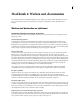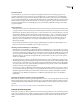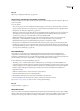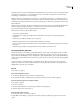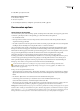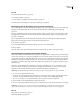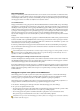Operation Manual
86
Hoofdstuk 4: Werken met documenten
U kunt InDesign-inhoud in verschillende indelingen openen, opslaan en exporteren. In dit hoofdstuk komt aan de orde
hoe u uw bestanden het beste kunt converteren bij het overstappen van QuarkXPress of Adobe PageMaker naar in
InDesign.
Werken met bestanden en sjablonen
Aanbevolen werkwijze voor InDesign-documenten
U kunt de prestaties verbeteren en veel problemen voorkomen door een goed werkschema voor het gebruik van Adobe
InDesign op te zetten.
Computer regelmatig opschonen
Door wijzigingen aan software en hardware kunnen de prestaties van het systeem achteruit gaan en kunnen er zich
problemen gaan voordoen. U kunt voorkomen dat toepassingen en bestanden beschadigd raken door de vaste schijf te
defragmenteren, stuurprogramma's voor apparaten bij te werken, oude versies van software te verwijderen, het geheugen
te optimaliseren, een antivirusprogramma te gebruiken en andere onderhoudstaken uit te voeren. Als u deze taken geregeld
uitvoert, worden documenten zoals verwacht in InDesign geopend, weergegeven en afgedrukt.
Een projectmap maken
Voordat u met een project begint, bepaalt u eerst welke bestanden u nodig hebt en waar u deze bestanden gaat opslaan.
Maak een map voor het opslaan van het document en de bestanden die aan dat document worden gekoppeld. De
koppelingen naar bestanden die u in het document plaatst, worden bijgehouden. Als een koppeling wordt verbroken, wordt
in de map van het document naar het desbetreffende bestand gezocht. Als u een document en de bijbehorende gekoppelde
bestanden in dezelfde map opslaat, kunt u ze gemakkelijk naar een andere computer verplaatsen. Het voordeel daarvan is
ook dat bij het afdrukken van een document de afbeeldingen altijd worden gevonden. Kan een gekoppelde afbeelding niet
worden gevonden, dan worden de wijzigingen die in de originele afbeelding zijn aangebracht, niet in de gekoppelde
afbeelding doorgevoerd en wordt de afbeelding niet correct of helemaal niet afgedrukt.
Als uw project uit diverse documenten bestaat (bijvoorbeeld een boek met hoofdstukken), werkt het waarschijnlijk
overzichtelijker als u een projectmap maakt met voor elk document en de bijbehorende bestanden een aparte map.
Een sjabloon gebruiken
Gebruik een sjabloon als u vaak projecten maakt die veel op elkaar lijken. Met sjablonen kunt u sneller eenvormige
documenten maken zonder dat het oorspronkelijke bestand wordt veranderd. Als u bijvoorbeeld elke maand een
nieuwsbrief maakt, kunt u een sjabloon met liniaalhulplijnen, paginanummers, het impressum van de nieuwsbrief en stijlen
maken die u bij elke nieuwsbrief kunt gebruiken. (Zie “Documentsjablonen gebruiken” op pagina 90.)
Documenten lokaal openen
Voordat u een document opent dat op een netwerkvolume of een verwisselbaar opslagmedium is opgeslagen, kopieert u dat
document en de bijbehorende gekoppelde afbeeldingen eerst naar de vaste schijf van uw computer. Doordat het vaak langer
duurt om een document op een netwerkvolume of een verwisselbaar opslagmedium te openen, kunnen gegevens verloren
of beschadigd raken waardoor het document kan worden beschadigd.
Problemen oplossen voordat een bestand wordt geconverteerd
Beschadigde bestanden van Adobe PageMaker of QuarkXPress® blijven doorgaans beschadigd wanneer u ze in InDesign
opent. Als er zich bij het geconverteerde bestand een fout voordoet of het bestand gedraagt zich anders dan verwacht, moet
u het originele bestand in de brontoepassing openen en daar het probleem oplossen.